Overwatch Bas Konuş 2022'de Çalışmıyor Nasıl Onarılır
Yayınlanan: 2022-01-22Oyun sırasında Overwatch bas konuş çalışmama sorunları mı yaşıyorsunuz? O zaman, yalnız değilsin. Son zamanlarda, epeyce Overwatch oyuncusu aynı sorunu bildiriyor. Sorundan bahsetmişken, eski ses sürücüleri, hatalı oyun içi ayarlar, buggy oyun yamaları ve daha fazlası nedeniyle ortaya çıkabilir. Ancak en iyi şey, kolayca düzeltebilmenizdir. İşte bu kılavuzda, Overwatch bas konuşun çalışmamasını düzeltmek için en uygulanabilir püf noktalarında size yol göstereceğiz. Bu geçici çözümler, birçok kullanıcı için de faydalı oldu.
Overwatch'ı Düzeltmek için %100 Çalışan Çözümler Bas-Konuş Windows PC'de Çalışmıyor
Bu bölüm, Overwatch Bas Konuş Windows PC'de Çalışmıyor'u düzeltmek için bazı etkili ancak kolay ipuçlarını gösterir. Ancak, hepsini kullanmanıza gerek yok, sadece onlara bir göz atın ve sizin için en uygun olanı seçin. Şimdi başlayalım:
1. Çözüm: Bilgisayar Sisteminizi Yeniden Başlatın
Çok sıradan bir düzeltme gibi görünüyor ama bazen sihir gibi çalışıyor. Sadece bu sorun için değil, Overwatch Push to Talk'un çalışmaması veya başka bir şey gibi ses sorunları gibi herhangi bir sorunla karşılaştığınızda, her zaman önce bilgisayarınızı yeniden başlatmayı deneyin. Bu, sorununuzu çözebilir. Değilse, aşağıdaki diğer çözümlerle devam edin.
2. Çözüm: Ses Sürücülerinizi Güncelleyin
Çoğu durumda, Overwatch Bas Konuş'un çalışmaması gibi sorunlar, ses aygıtı sürücüleriniz güncelliğini yitirdiğinde veya kaybolduğunda ortaya çıkar. Overwatch gibi gelişmiş atış oyunlarının sorunsuz çalışmasını sağlamak için ses sürücülerinin en güncel sürümüne sahip olmak önemlidir.
Kullanıcı, ses kartı üreticilerinin resmi web sitesinden ses sürücülerinin doğru sürümünü edinebilir, daha sonra bunları manuel olarak indirip kurabilir. Ancak manuel indirmeler, özellikle yeni başlayanlar için hataya açık ve zaman alıcı olabilir.
Bu nedenle, teknoloji konusunda bilgili değilseniz ve sürücüyü manuel olarak bulamıyorsanız, gerekli sürücü güncellemelerini otomatik olarak yüklemek için Bit Driver Updater'ı kullanabilirsiniz. Bit Driver Updater, sisteminizi otomatik olarak tanımlayan ve size güncellenmesi gereken ayrıntılı bir sürücü listesi sağlayan özel bir yazılımdır. Bit Driver Updater'ı kullanmak için aşağıda paylaşılan adımları izleyin:
Adım 1: Bit Driver Updater'ı indirin ve yükleyin.
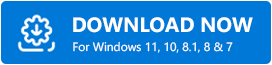
Adım 2: Bilgisayarınızda yardımcı program aracını başlatın ve sol bölmeden Tara'yı seçin, ardından Tarama Sürücüleri'ne tıklayın.
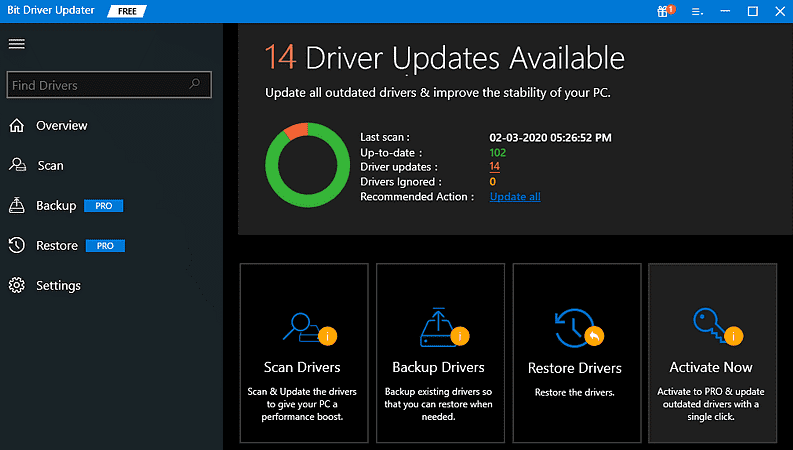
Adım 3: Bu birkaç dakika sürebilir. Arkanıza yaslanın ve işlemin bitmesine izin verin.
Adım 4: Tamamlandığında, tarama sonuçlarını gözden geçirin ve güncel olmayan ses sürücülerinin yanında sunulan Şimdi Güncelle düğmesine tıklayın.
Adım 5: Ayrıca, pro sürümleri olan kullanıcılar, Tümünü Güncelle düğmesine de tıklayabilir. Bu şekilde kullanıcılar bir seferde toplu sürücü indirmeleri gerçekleştirebilir.
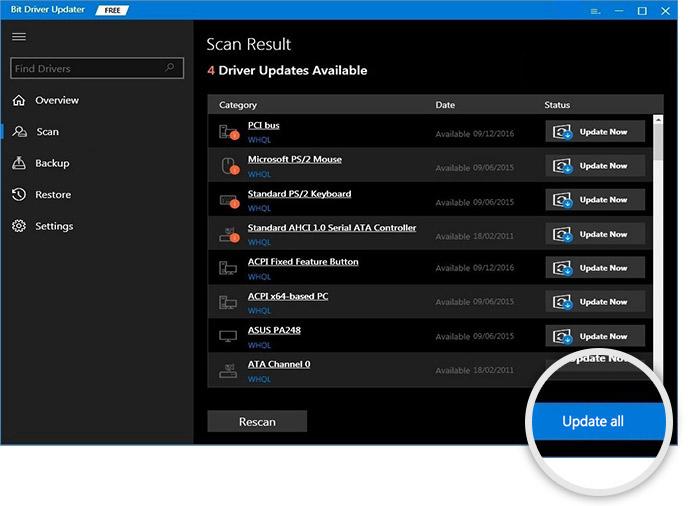
Bit Driver Updater işte bu kadar kolay çalışır. Buna ek olarak, yazılımın genel gücünü açığa çıkarmanıza izin verdiği için pro sürümüne güvenmeniz önerilir. Ayrıca, profesyonel sürüm %100 para iade garantisi ve 24 saat teknik destek ile birlikte gelir.
Ayrıca Bakınız: Windows'ta Overwatch Kekemelik Sorunu Nasıl Onarılır
3. Çözüm: Yönetici Hakları Altında Discord'u Açın
Overwatch'ın kendi sohbet özelliği yerine diğer oyuncularla iletişim kurmak için Discord kullanıyorsanız, bu hack'i denemelisiniz. Discord'u yönetici ayrıcalıkları altında çalıştırmak, Windows 10'da çalışmayan Overwatch bas konuş sorununu düzeltmenize yardımcı olur. Bunu nasıl yapacağınız aşağıda açıklanmıştır:
Adım 1: Görev çubuğunuza sağ tıklayın ve Görev Yöneticisi'ni seçin .
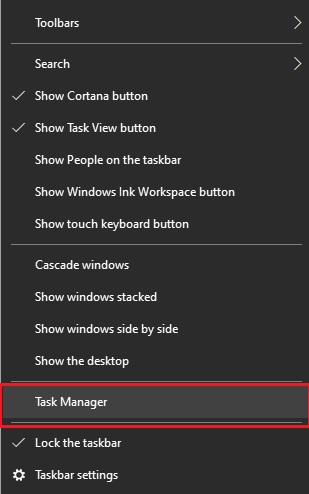
Adım 2: Discord'u bulun ve sağ tıklayın, ardından Görevi Sonlandır'ı seçin. (Discord'un ana bağlantısını tıkladığınızdan emin olun)

Adım 3: Ardından, masaüstünüzde, Discord simgesine sağ tıklayın ve hızlı erişim menüsü listesinden Özellikler'i seçin.
Adım 4: Ardından, Uyumluluk sekmesine gidin ve Bu programı yönetici olarak çalıştır seçeneğinin yanındaki kutuyu işaretleyin .
Adım 5: Son olarak, Tamam'a tıklayın.
Tamamlandığında, sorunu test etmek için Discord'u ve oyunu yeniden başlatmayı deneyin.
Ve Discord kullanmıyorsanız, bu düzeltmeyi atlayabilirsiniz.
4. Çözüm: En Son Oyun Yamasını Yükleyin
Overwatch'ın geliştiricileri, hataları düzeltmek için oyun yamaları yayınlamaya devam ediyor. Halihazırda var olan bir yama sohbetinizin çalışmasını engellemiş olabilir ve bunu çözmek için en son yama gereklidir. Bu durumda, aşağıda paylaşılan adımları izleyin:
Adım 1: Blizzard Battle.net uygulamasını başlatın.
Adım 2: Overwatch'a ve ardından Seçenekler'e tıklayın.
Adım 3: Ardından, Yama Notları'na tıklayın.
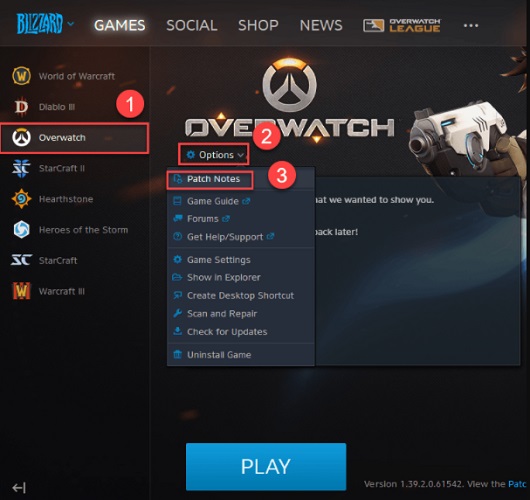
Herhangi bir yama varsa, indirin ve kurun. Bundan sonra, sorunu test etmek için oyunu başlatmayı deneyin. Ve Overwatch bas konuş çalışmıyorsa, öncekiyle aynı kalırsa, başka bir düzeltme deneyin.
5. Çözüm: Oyun İçi Ayarlarınızı Kontrol Edin
Hatalı ses ayarları da bu soruna yol açabilir. Sorunun bu olup olmadığını kontrol etmek için oyun içi ayarlarınızı doğrulamanız gerekir. Bunu yapmak için aşağıda paylaşılan adımları izleyin:
Adım 1: Overwatch'ı başlatın.
Adım 2: Seçeneklere gidin .
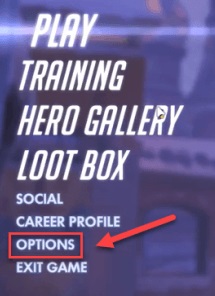
Adım 3: Ses seçeneğine tıklayın ve GRUP SESLİ SOHBET ve EKİP SESLİ SOHBET'in OTOMATİK KATIL olarak ayarlandığını belirleyin.
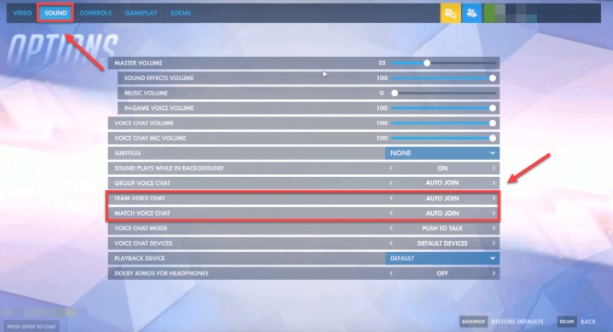
Adım 4: Bundan sonra, SESLİ SOHBET MODUNUN BASIN KONUŞ olarak seçildiğinden emin olun. Ardından, doğru SESLİ SOHBET CİHAZLARI'nı seçin.
Adım 5: Ardından, KONTROLLER sekmesine tıklayın.
Adım 6: Son olarak, SOHBET VE SES seçeneği altında SESLİ SOHBET: BASIN KONUŞ'un yanında sunulan butona tıklayın. Ayrıca, bas-konuş tuşunuzu farklı bir tuşa ayarlayın.
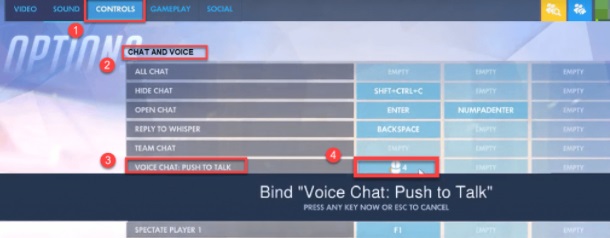
Bittiğinde, sorunu test etmek için oyununuzu yeniden başlatın.
Ayrıca Bakınız: Overwatch Gibi En İyi 10 Oyun | Overwatch Alternatifleri
6. Çözüm: Windows Güncellemelerini Kontrol Edin
Son olarak, en son sistem güncellemelerini yüklemek her zaman sisteminizden en iyi şekilde yararlanmanıza yardımcı olur. Ayrıca Windows Güncellemeleri, bilgisayarınızla ilgili tüm olası sorunları çözmek için en son güvenlik düzeltme eklerini ve hata düzeltmelerini getirir. İşte Overwatch Bas Konuş çalışmıyor sorununu nasıl çözeceğiniz.
Adım 1: Windows'unuzun arama çubuğuna Ayarlar yazın ve bunun için en iyi eşleşmeyi seçin.
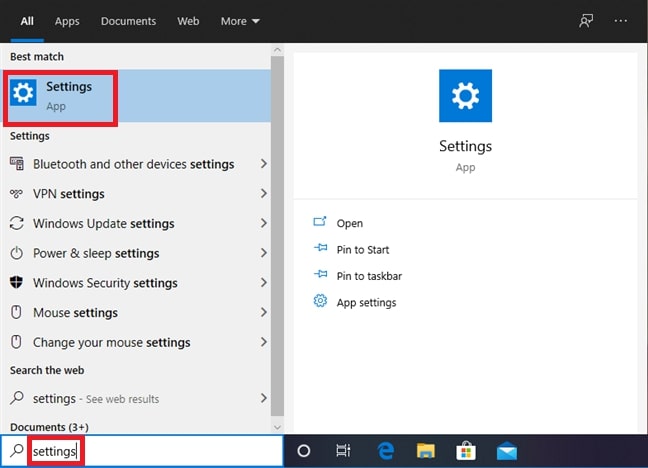
Adım 2: Bu, ekranınızda Windows Ayarları'nı başlatacaktır. Burada Güncelleme ve Güvenlik seçeneğini bulmanız ve tıklamanız gerekir.
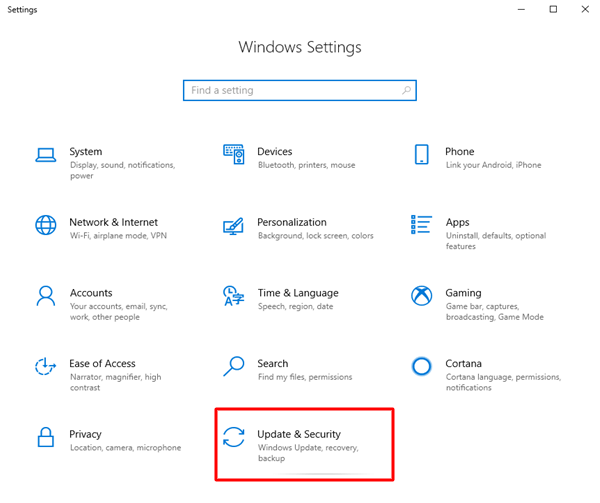
Adım 3: Ardından, sol bölmeden Windows Update'in seçili olup olmadığını kontrol edin. Değilse, o zaman seçin. Bundan sonra, Güncellemeleri Kontrol Et'e tıklayın.
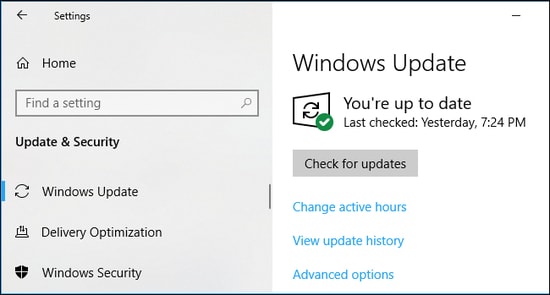
Şimdi bekleyin ve Windows işletim sisteminin gerekli mevcut sistem güncellemelerini algılamasına ve sisteminize yüklemesine izin verin. İnşallah sorun çözülürdü.
Ayrıca Bakınız: Windows'ta Overwatch Kekemelik Sorunu Nasıl Onarılır
Overwatch Bas Konuş Windows'ta Çalışmıyor: ÇÖZÜLDÜ
Bu nedenle, bunlar Windows PC'de çalışmayan Overwatch bas konuş sorununu düzeltmeye çalışabileceğiniz bazı yararlı taktiklerdir. Bu sorun giderme kılavuzunun size yardımcı olacağını umuyoruz. Daha iyi önerileriniz varsa, bunları aşağıdaki yorumlar kutusunda bizimle paylaşın.
Ayrıca, teknolojiyle ilgili hızlı güncellemeleri almak için Bültenimize abone olun. Ayrıca, bizi Facebook, Twitter, Instagram ve Pinterest'te takip edin.
